Kuvakaappausten luominen ja poistaminen höyryssä

- 1682
- 116
- Gustavo Senger
Yhdessä aiemmissa höyryhuonteelle omistetuista artikkeleista ("Jaa sisältöllemme höyryyn") kerroimme sinulle, kuinka tehdä kuvakaappaus. Omistamme tämän artikkelin kuvakaappauksen aiheen kehittämiseen Steam -tililläsi. Älä unohda sitä, että olet saavuttanut täydellisyyden korkealaatuisen henkilöstön luomisessa, voit korostaa sivusi muun muassa.

Kiinnitysasetukset ja tallentaminen
Kuten jo tiedät, kuvakaappaukset Steamissa tallennetaan "F12" -painikkeen mukaisesti. Tämä tehdään erityisesti, jotta voit ampua mielenkiintoisia hetkiä pelissä, kiinnittää jonkun huomiota heihin tai jakaa saavutuksiasi.
Voit käyttää tätä toimintoa siirtämällä uudelleen asiakasasetuksissa.
Jotta voit siirtyä heidän luokseen, sinun on sijoitettava kohdistin ylempaan vaakasuuntaiseen valikkoon "näkymään" ja siirryttävä sitten pohjaan pystysuunnassa pudotetussa luettelossa ja aktivoi haluttu viiva:
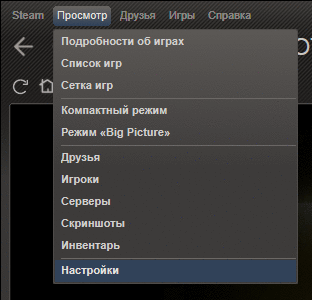
Menemällä osioon "pelissä", näet määritetyn avaimen, joka voidaan muuttaa:
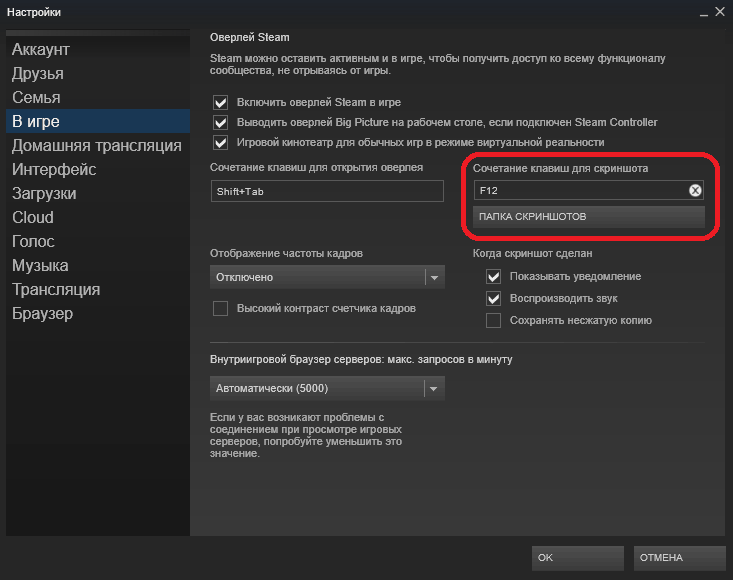
Monilla höyryn ystävilla on vaikeuksia hakujen kuvaamisen etsinnässä monimutkaisen ja käsittämättömän polun takia.
Päästäksesi eroon tästä kärsimyksestä voit määrittää kätevän tallennustilasi niille (kuvassa on painikkeen alla kuvakaappaukset).
Lisäksi voit aina käyttää "PRTSCN" -painiketta, jonka jälkeen näytön kuva keskittyy vaihtopuskuriin.
Voit lisätä tämän kuvan esimerkiksi avaamalla maalin "vakio -ohjelmasta" ja siirtymällä "muokkaamiseen" (on suositeltavaa tallentaa JPG -muodossa).
Näkymä - poisto
Jos otit kuvia pelin aikana, niin voit poistumatta tililtä poistumatta "kuvakaappausten" katseluun ja analysoimaan ne.
Menemällä "Bootloader" -sovellukseen, voit tarkastella kaikkia viimeiseen pelisykliin luotuja kuvakaappauksia:
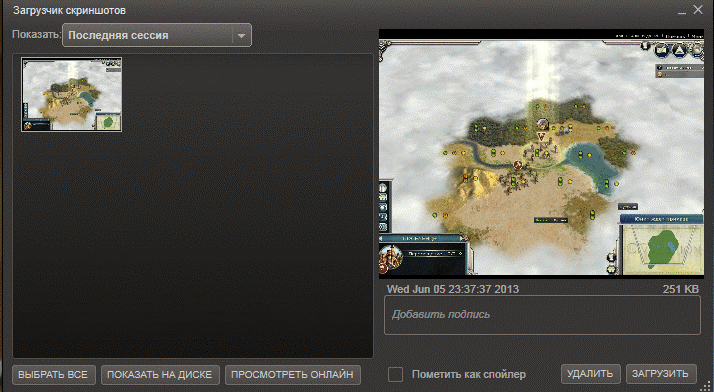
Steam -kuvakaappaukset käynnistyslataus
Alempi vaakasuuntainen valikko sisältää toimintoja, joiden avulla voit suorittaa tarvittavat toiminnot niiden kanssa.
Ensimmäisessä (vasemmalta oikealle) joukkueista "valitse kaikki" "Poista "Kaikki kuvakaappaukset kerralla (viimeinen avain). Tämä on merkitystä, jos istunnon aikana niitä on paljon, etkä pidä heistä.
Etäkuvat muun muassa vapauttavat tilan rajoitetun tilan sinulle.
Voit mennä katsomaan kaikkia ja poistaa ne yksi kerrallaan.
Jokainen kuvakaappaus poistetaan "katselusta":
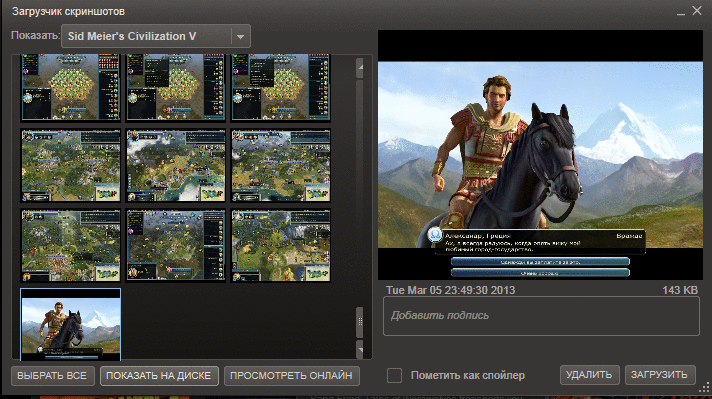
Kuvakaappausten poistaminen höyrystä
Kohdistin sijoitetaan yksinkertaisesti poistetulle ja "poisto" -komentoa painetaan.
Alemman vaakasuuntaisen valikon toinen hyödyllinen ominaisuus - "Näytä levyllä".
Jos valitset kuvan kohdistimen kanssa ja aktivoit tämän komennon, sinulle näytetään polku arkistoon, jossa määritetty näyttö sijaitsee.
Nyt tiedät kuinka ottaa kuvakaappaus, ja voit jakaa ystävien kanssa kuinka poistaa kuvakaappauksia höyrystä.
Älä unohda, että kommentteissa saamasi kokemus auttaa muita lukijoita.
Esitä meille kysymyksiä ja lue muut artikkelimme.
- « FormatFactory -ohjelma on yksi parhaimmista multimediamuotojen muuntimien luokassa
- Etsi silmäsi yötyötietokoneelta »

